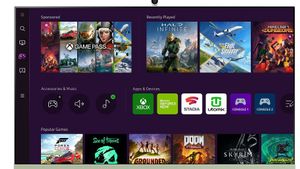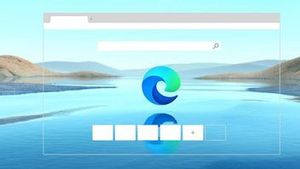JAKARTA - Google seperti menjadi kebutuhan manusia sehari-hari untuk menemukan segala hal. Mulai dari mencari informasi tentang berita terkini, tempat ingin dikunjungi, dan masih banyak lagi.
Semakin sering kita mengunjungi website di internet atau membuka aplikasi, maka semakin banyak juga cache yang ditinggalkan.
Cache sendiri menurut situs resmi Samsung merupakan tempat untuk menyimpan data halaman yang Anda buka di aplikasi untuk sementara waktu, termasuk dalam bentuk gambar sementara yang diunduh dari internet.
Menumpuknya jumlah cache tentu akan membuat ponsel Anda lemot, karena ruang di memori Anda akan dipenuhi oleh cache tersebut. Maka, penting bagi Anda untuk menghapus cache pada aplikasi untuk mengembalikan kapasitas memori.
Jika Anda masih bingung bagaimana cara membersihkan cache di browser laptop/PC dan smartphone Anda, berikut adalah cara yang bisa Anda lakukan.
Menghapus Cache di Chrome
Chrome menjadi salah satu aplikasi pencarian yang banyak digunakan. Untuk menghapus cache di Chrome, Anda bisa melakukan ini:
- Klik titik tiga di pojok kanan atas
- Pada versi desktop, pilih Alat Lainnya > Hapus Data Penjelajahan.
- Pada aplikasi seluler, pilih Pengaturan > Privasi dan keamanan > Hapus data penelusuran.
- Pastikan kotak Gambar dan file cache dicentang.
- Gunakan menu drop-down Rentang waktu untuk memilih penghapusan cache dalam kurun waktu tertentu belakang. (Untuk mengosongkan cache Anda, sebaiknya Anda memilih Semua waktu).
- Klik tombol Hapus data.
Menghapus Cache di Safari
Menghapus cache di Safari lebih mudah dibandingkan di Chrome, berikut caranya:
- Saat berada di browser Safari di desktop Anda, buka menu atas dan pilih Safari > Clear History.
- Pilih periode waktu (jam terakhir, hari ini, hari ini dan kemarin, semua riwayat).
- Jika sudah pilih rentang waktu tersebut klik Hapus Riwayat.
- Jika ingin menghapus Cache melalui Safari di iPhone Anda, ketuk ikon Bookmark di bagian bawah layar.
- Kemudian pilih History
- Ketuk tombol Hapus dan pilih periode waktu Anda.
Menghapus Cache di Microsoft Edge
Sebenernya, cara menghapus cache di berbagai macam browser hampir sama, namun untuk memperjelasnya, begini cara menghapus cache di Microsoft Edge di desktop.
BACA JUGA:
- Klik titik tiga di pojok kanan atas.
- Pilih Pengaturan > Privasi, pencarian, dan layanan.
- Gulir ke bawah ke Hapus data penjelajahan dan klik Pilih yang akan dihapus.
- Pastikan gambar dan file yang di-cache dicentang (dan periksa data lain yang ingin Anda hapus).
- Gunakan drop-down Rentang waktu untuk memilih jam terakhir, 24 jam terakhir, empat minggu terakhir, atau sepanjang waktu.
- Kemudian klik Hapus.